0x80016CFA Windows Defender Fehler: So beheben Sie es
 Total AV kommt mit allen Sicherheitswerkzeugen, die Sie jemals benötigen könnten, um Ihre Daten und Privatsphäre zu schützen, einschließlich:
Total AV kommt mit allen Sicherheitswerkzeugen, die Sie jemals benötigen könnten, um Ihre Daten und Privatsphäre zu schützen, einschließlich:
- Überprüfen von Downloads, Installationen und ausführbaren Dateien auf Viren und Bedrohungen
- Blockiert unerwünschte Anzeigen und plant intelligente Scans
- Verschlüsselt Ihre Verbindung über Windows, Mac, iOS und Android
Verpassen Sie nicht die aktuellen Rabatte! Holen Sie sich TOTAL AV noch heute! Das Internet ist größtenteils unsicher, es sei denn, Sie besitzen etwas technisches Know-how und die Fähigkeit, Online-Bedrohungen zu identifizieren.
Und es ist oft schwierig, zwischen einem legitimen Fehler und einem Betrug zu unterscheiden. Ein Beispiel hierfür ist das Pop-up des Microsoft Defender-Fehlers 0x80016CFA.
Das Pop-up erscheint, wenn Sie im Internet surfen, und erklärt, dass eine schwerwiegende Fehlfunktion festgestellt wurde. Es gibt eine Mobiltelefonnummer eines angeblichen Microsoft-zertifizierten Technikers an, um eine Lösung zu kontaktieren. Wenn Sie auch die Nachricht in einem Browser gesehen haben, lesen Sie weiter!
Ist der 0x80016CFA Windows Defender Fehler ein Betrug?
Ja, die Windows Defender Fehlermeldung in einem Browser ist ein Betrug! Microsoft sendet niemals Eingabeaufforderungen beim Besuch einer Website und fordert die Benutzer nicht auf, bei solchen Problemen anzurufen. Wenn es ein Problem mit dem PC gibt oder Windows Defender nicht funktioniert, wird eine Fehlermeldung innerhalb des Programms angezeigt.
Bisher wurde der Fehler hauptsächlich in Edge gemeldet, aber auch Chrome und Firefox scheinen betroffen zu sein. Basierend auf den Informationen, die wir haben, ist es kein browserbezogenes Problem.
Hier sind einige Gründe, warum Sie das 0x80016CFA Windows Defender Popup erhalten:
- Besuch unsicherer Websites: Bei einigen Benutzern erschien die Nachricht beim Besuch spezifischer Websites, insbesondere bei solchen mit schwacher Sicherheit.
- Computer mit Malware infiziert: Wenn Sie Malware oder einen Virus auf dem PC haben, funktioniert dieser normalerweise nicht richtig und gibt solche Fehler aus.
- Eine problematische Anwendung oder Erweiterung wurde installiert: Betrüger entwickeln oft entweder direkt Apps/Erweiterungen oder ändern den Code für bestehende, um solche Nachrichten an den Benutzer zu liefern. Überprüfen Sie also immer vorher die Zuverlässigkeit der App.
Wie werde ich den Windows Defender-Fehler 0x80016CFA los?
Tipp Wir haben Microsoft Edge verwendet, um die verschiedenen Fehlerbehebungsmethoden detailliert darzulegen, da es sich um den am stärksten betroffenen Browser handelt. Wenn Sie einen anderen Browser verwenden, sollte der Prozess ähnlich sein.
1. Beenden Sie den Prozess im Task-Manager
- Drücken Sie Strg + Umschalt + Esc, um den Task-Manager zu öffnen.
-
Wählen Sie nun den Prozess des Browsers aus der Liste aus und klicken Sie auf Task beenden.
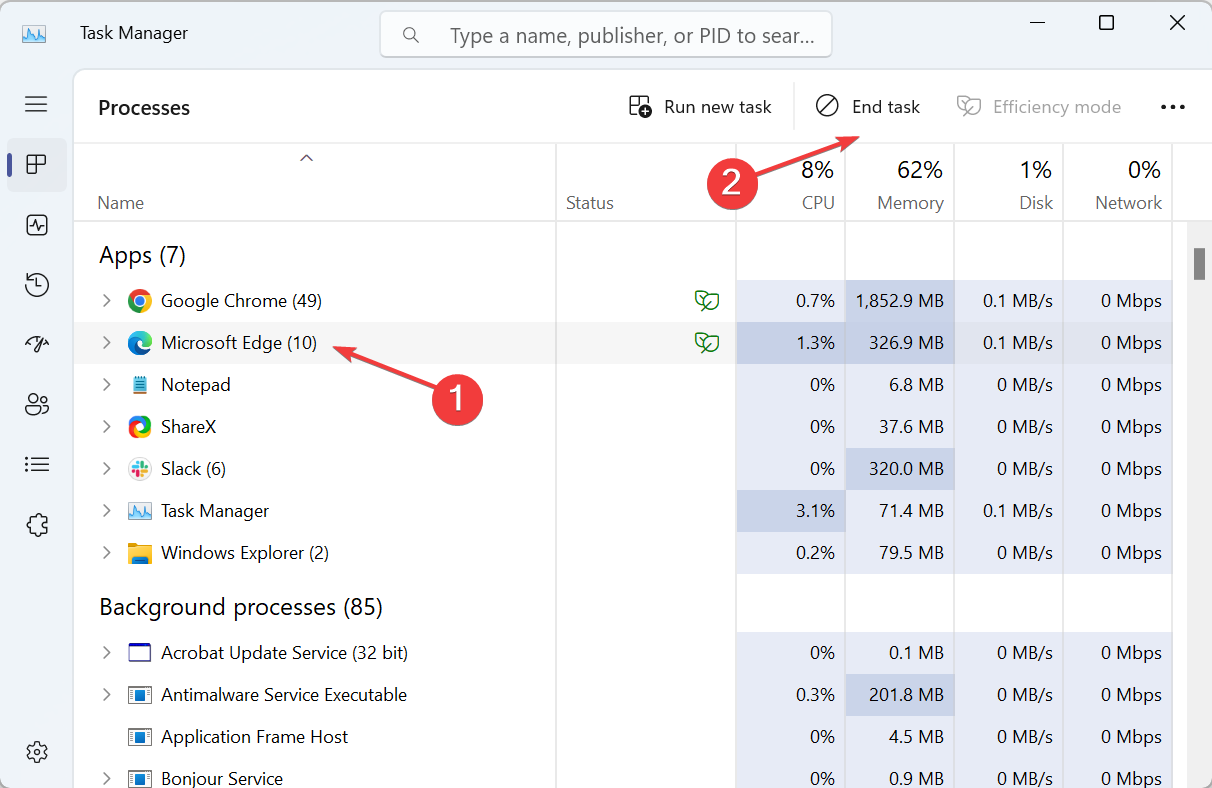
- Identifizieren Sie ebenso verwandte Prozesse und beenden Sie diese ebenfalls.
Die einfachste Lösung für das Problem besteht darin, alle verwandten Aufgaben zu beenden. In den meisten Fällen handelt es sich um ein einmaliges Popup, das wahrscheinlich auf einer einzelnen Website erscheint, und das Neustarten des Browsers sollte funktionieren.
2. Löschen Sie die Browserdaten und setzen Sie die Browsereinstellungen zurück
- Öffnen Sie Microsoft Edge, und drücken Sie Strg + Umschalt + Entf, um das Dienstprogramm Browserdaten löschen zu öffnen.
-
Wählen Sie im Dropdown-Menü Zeitraum die Option Gesamte Zeit aus, aktivieren Sie das Kontrollkästchen für Browserverlauf, Cookies und andere Websitedaten sowie Zwischengespeicherte Bilder und Dateien und klicken Sie dann auf Daten löschen.
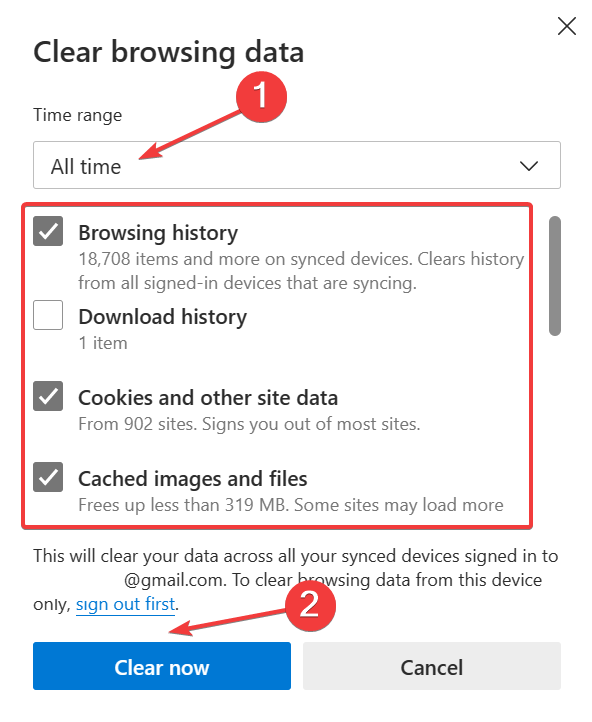
- Starten Sie den Browser jetzt neu und überprüfen Sie, ob das Problem behoben wurde.
-
Wenn nicht, klicken Sie auf die Ellipse in der oberen rechten Ecke und wählen Sie Einstellungen.
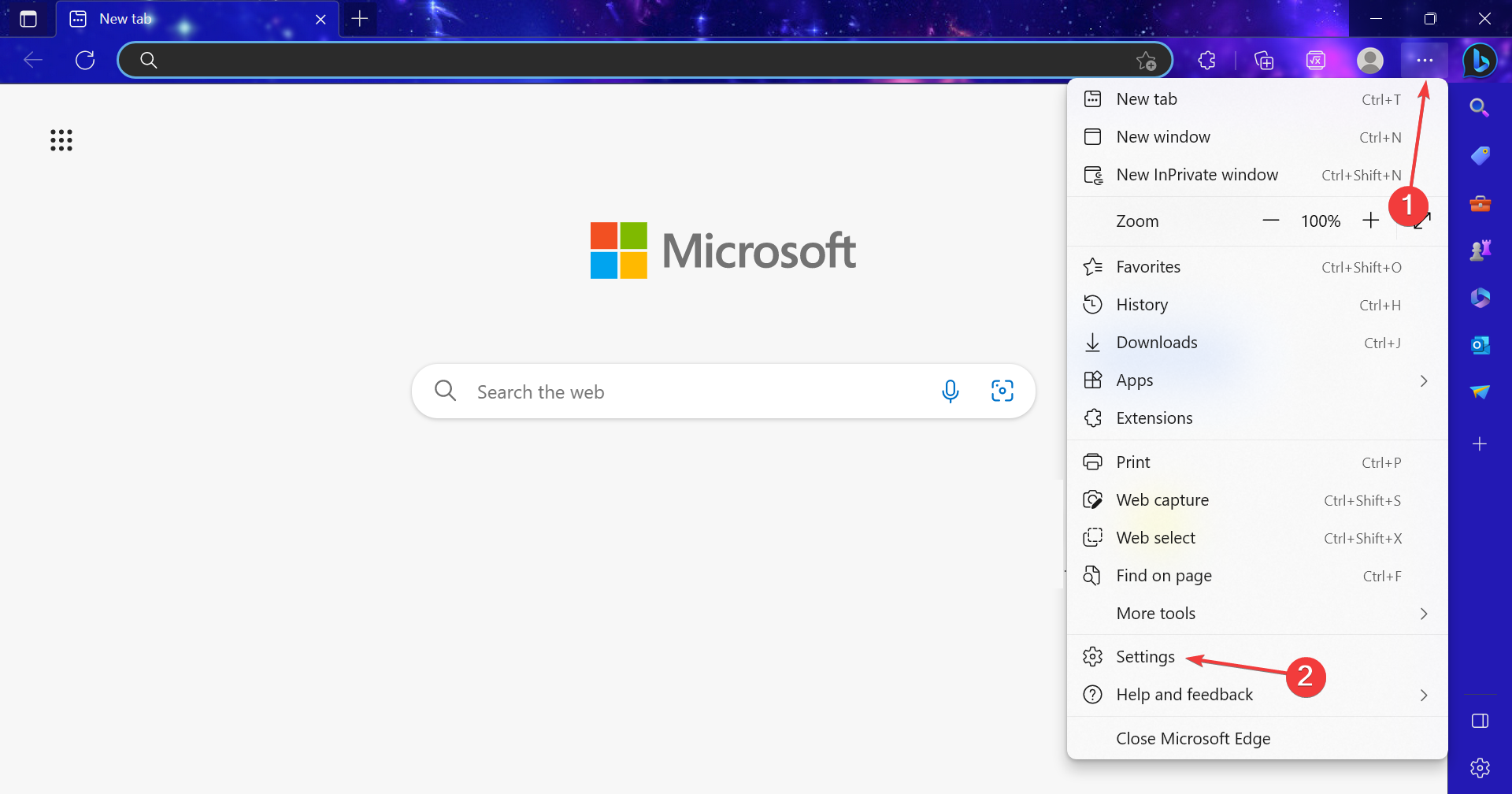
-
Gehen Sie im Navigationsbereich zu Einstellungen zurücksetzen und klicken Sie auf Einstellungen auf die Standardwerte zurücksetzen.
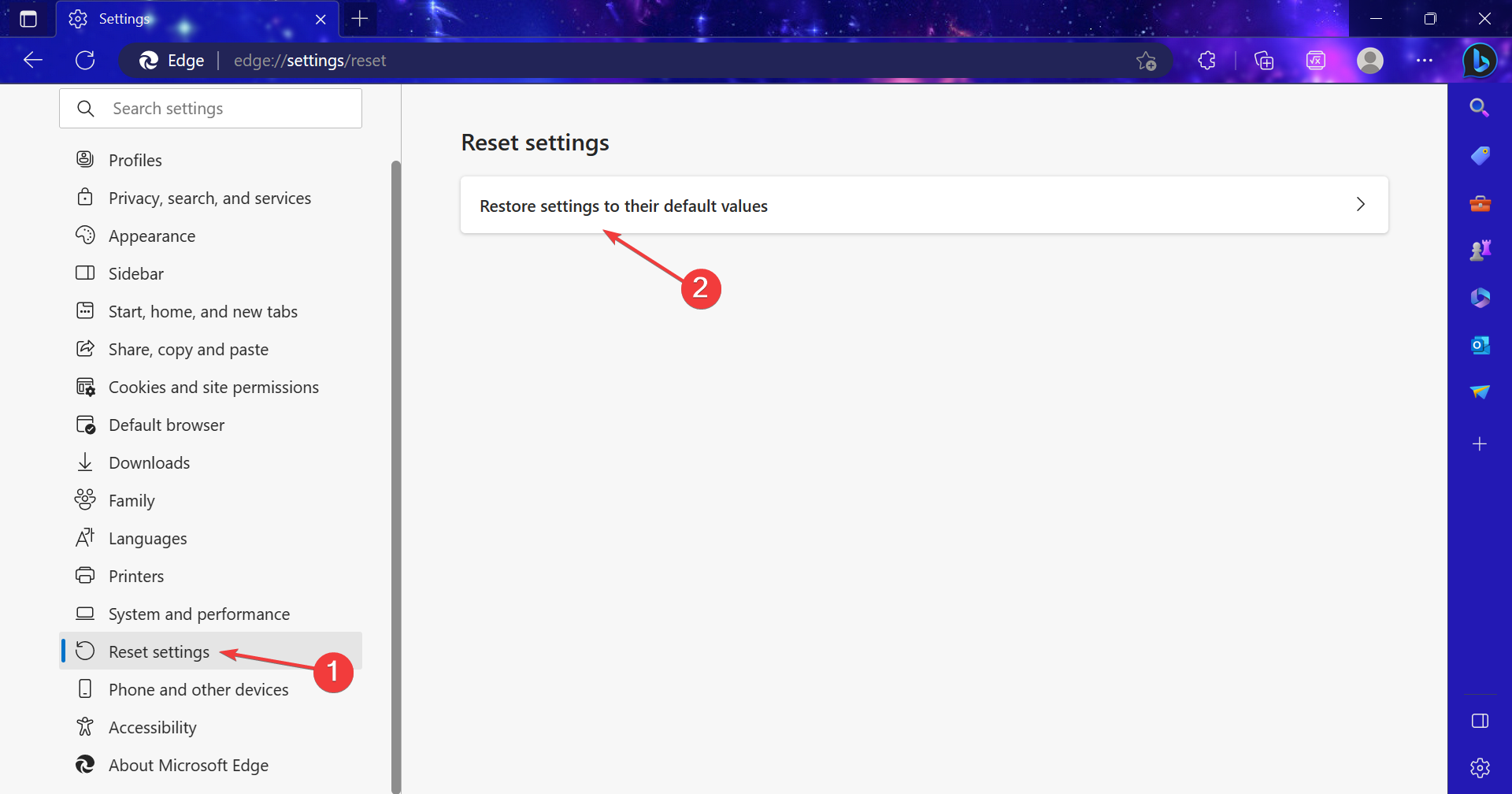
-
Wählen Sie Zurücksetzen in der Bestätigungsaufforderung aus, die erscheint.
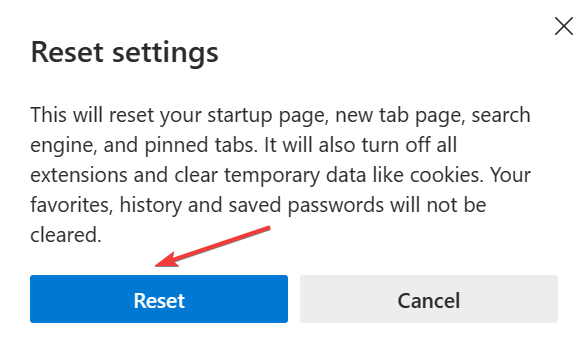
In den meisten Fällen handelt es sich um ein Problem mit dem Browser selbst, das den 0x80016CFA Defender-Fehler auslöst, und entweder das Löschen der Browserdaten oder das Zurücksetzen auf die Standardwerte sollte das Problem beheben.
3. Scannen Sie auf Malware
-
Drücken Sie Windows + S, um Suche zu öffnen, geben Sie Windows-Sicherheit in das Textfeld ein und klicken Sie auf das entsprechende Suchergebnis.
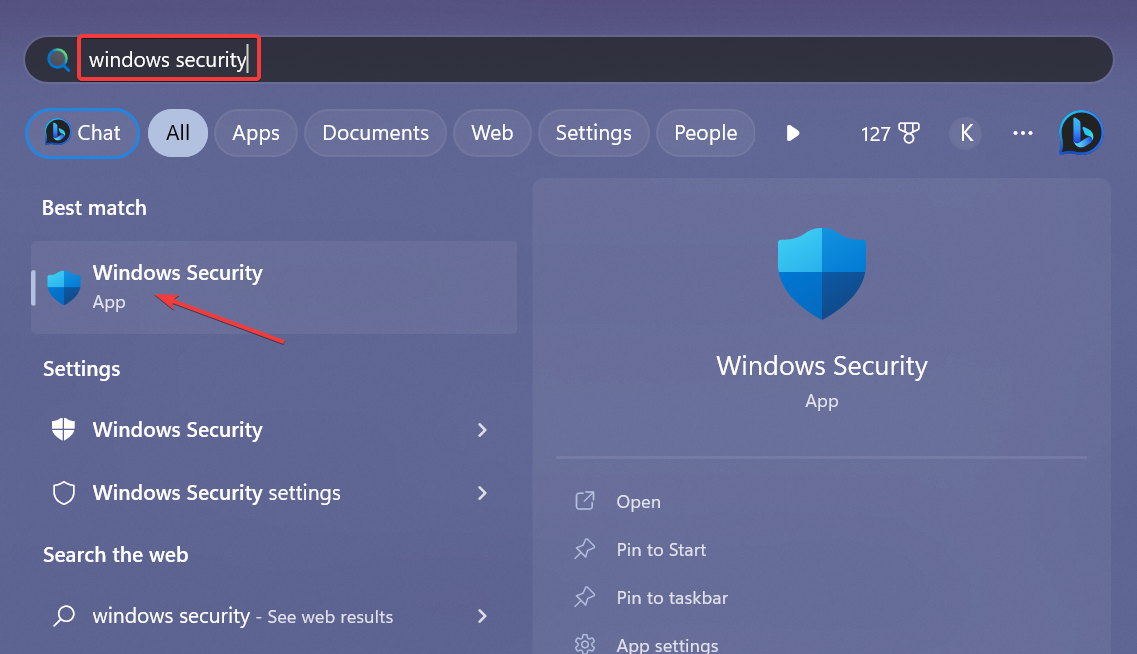
-
Wählen Sie Virus- & Bedrohungsschutz.
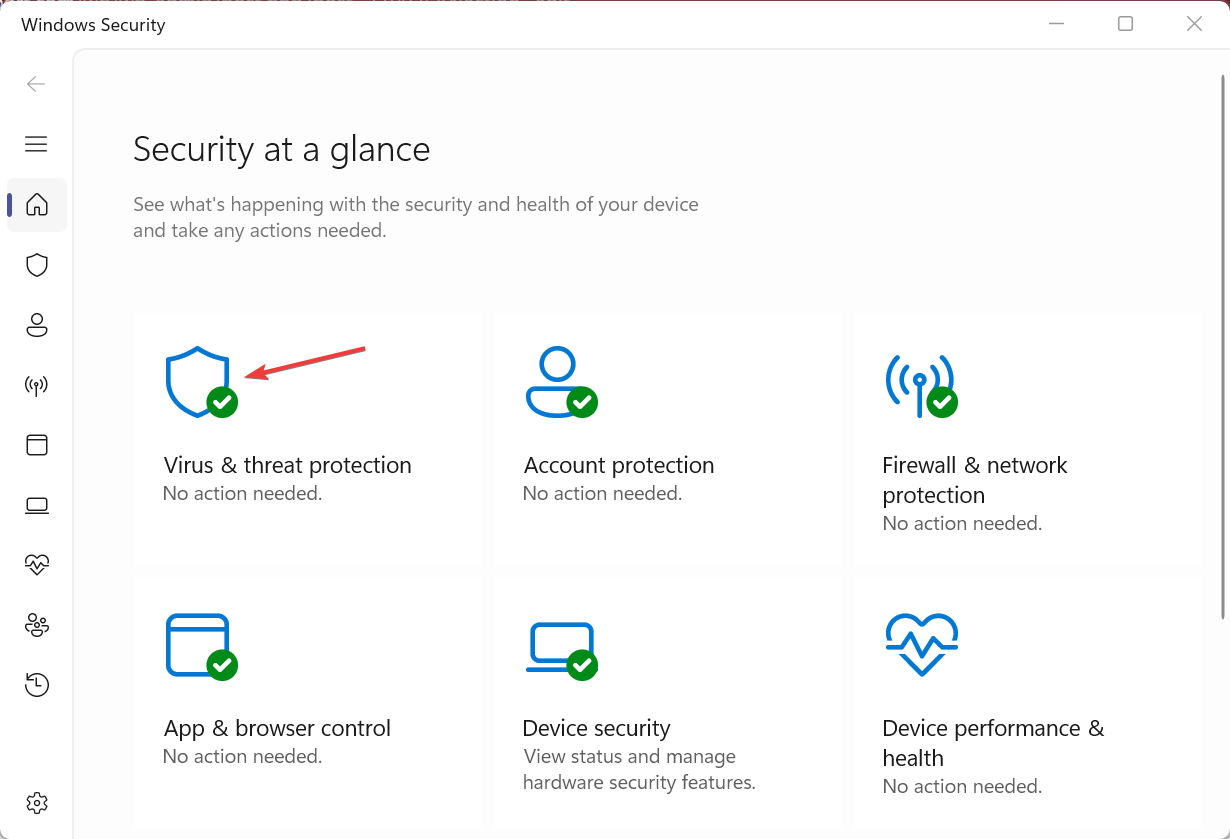
-
Klicken Sie auf Scanoptionen.
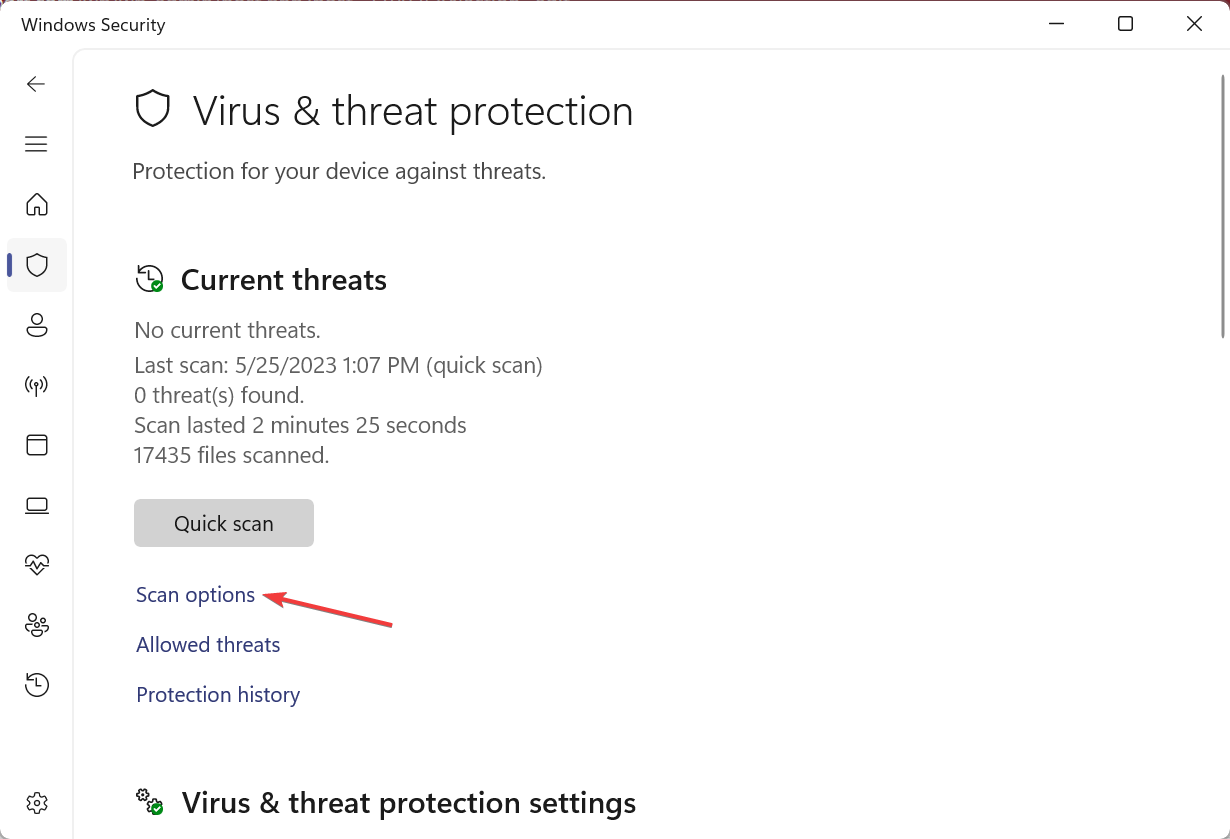
-
Wählen Sie Vollständiger Scan und klicken Sie unten auf Jetzt scannen.
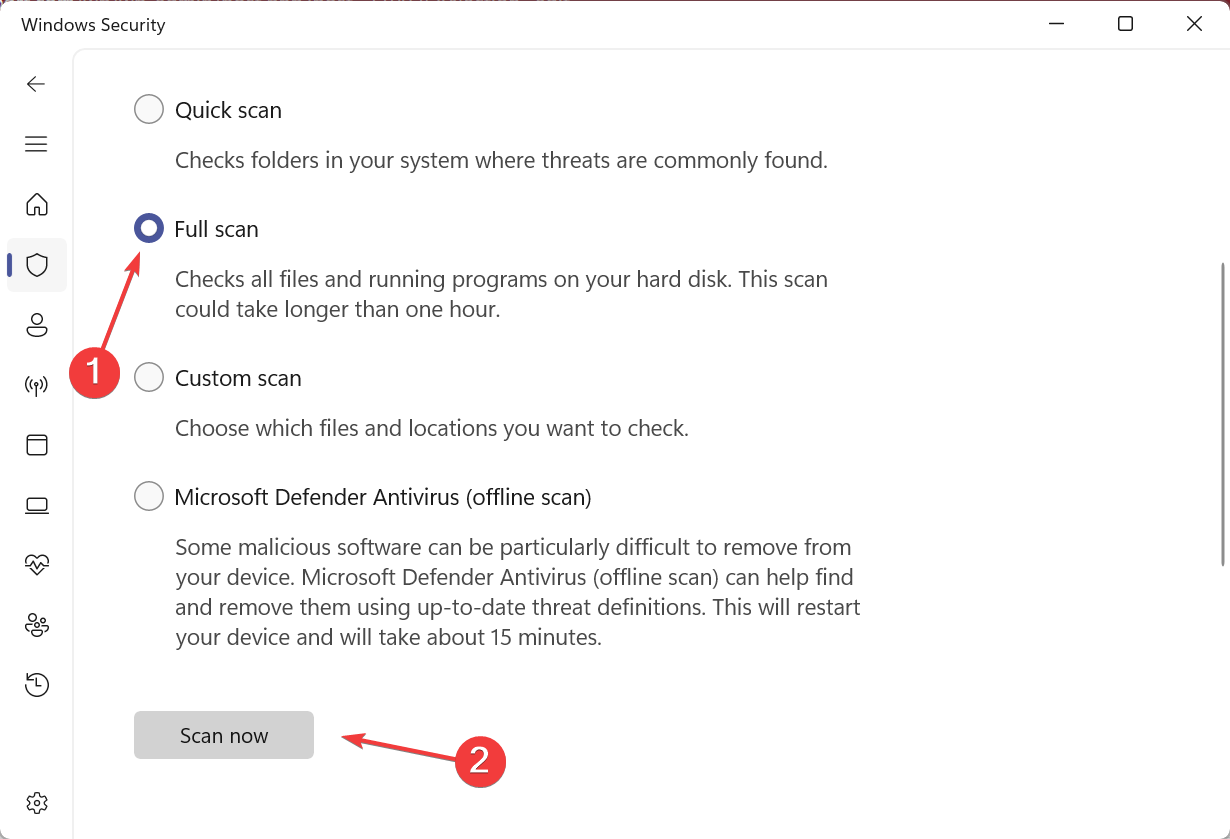
- Warten Sie, bis der Scan abgeschlossen ist.
Wenn Sie die Betrugsnachricht 0x80016CFA erhalten, könnte Malware auf dem PC verantwortlich sein. Und ein systemweites Scan mit Windows-Sicherheit würde sie identifizieren und beseitigen. Darüber hinaus empfehlen einige die Verwendung eines zuverlässigen Antivirus-Programms von Drittanbietern für diese Aufgabe, sodass Sie eines dieser Programme ausprobieren könnten. Lesen Sie mehr zu diesem Thema
- So deinstallieren Sie Windows 11 und installieren Windows 10
- So kaufen Sie den Windows 11 Product Key (Schritt-für-Schritt-Anleitung)
4. Deinstallieren Sie die problematische Anwendung
-
Drücken Sie Windows + R, um Ausführen zu öffnen, geben Sie appwiz.cpl in das Textfeld ein und drücken Sie die Eingabetaste.
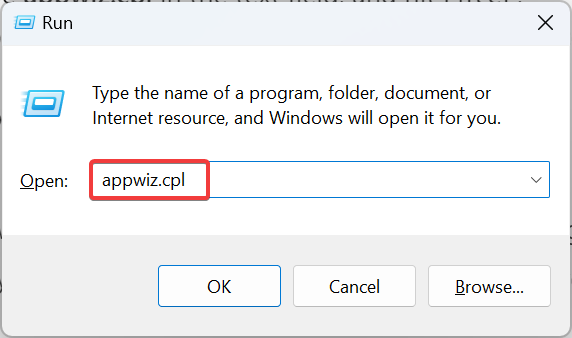
-
Wählen Sie das Programm aus, von dem Sie glauben, dass es die Nachricht auslöst, es sollte eine aktuelle Anwendung sein, und klicken Sie auf Deinstallieren.
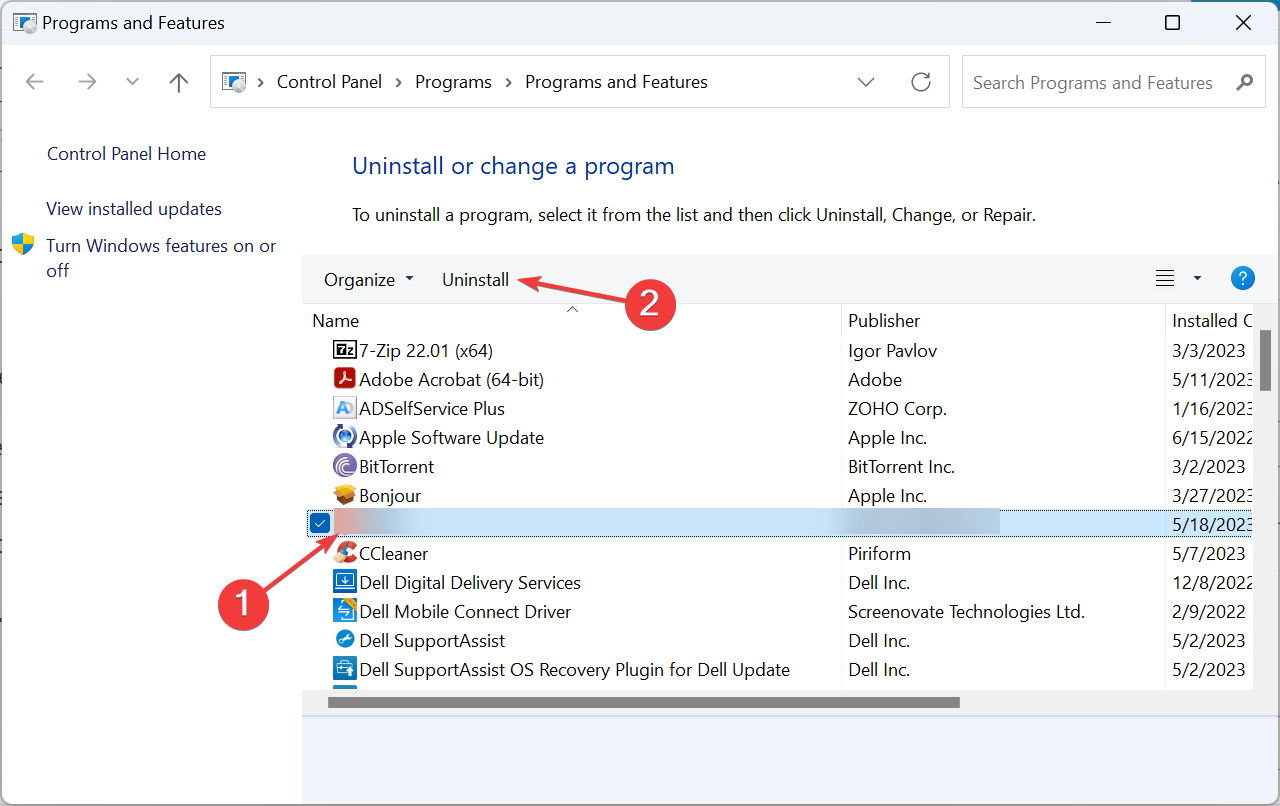
- Befolgen Sie die Anweisungen auf dem Bildschirm, um die App vollständig zu entfernen.
- Sobald dies erledigt ist, starten Sie den Computer neu.
Beim Identifizieren der zugrunde liegenden Ursache können wir die Möglichkeit nicht ignorieren, dass ein Programm für die Popup-Nachricht 0x80016CFA verantwortlich ist. Beginnen Sie damit, die neuesten Apps zu deinstallieren, und sobald Sie die problematische App gefunden haben, installieren Sie den Rest erneut.
5. Führen Sie eine Systemwiederherstellung durch
-
Drücken Sie Windows + S, um Suche zu öffnen, geben Sie Erweiterte Systemeinstellungen anzeigen ein und klicken Sie auf das entsprechende Suchergebnis.
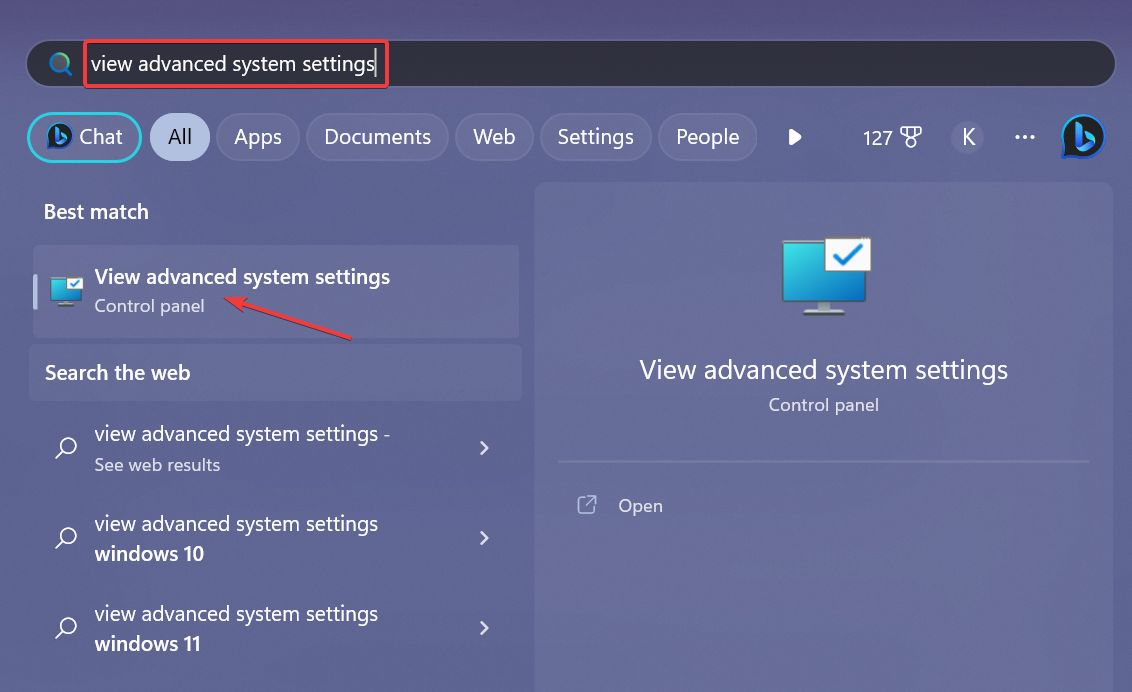
-
Gehen Sie zur Registerkarte Systemschutz und klicken Sie auf Systemwiederherstellung.
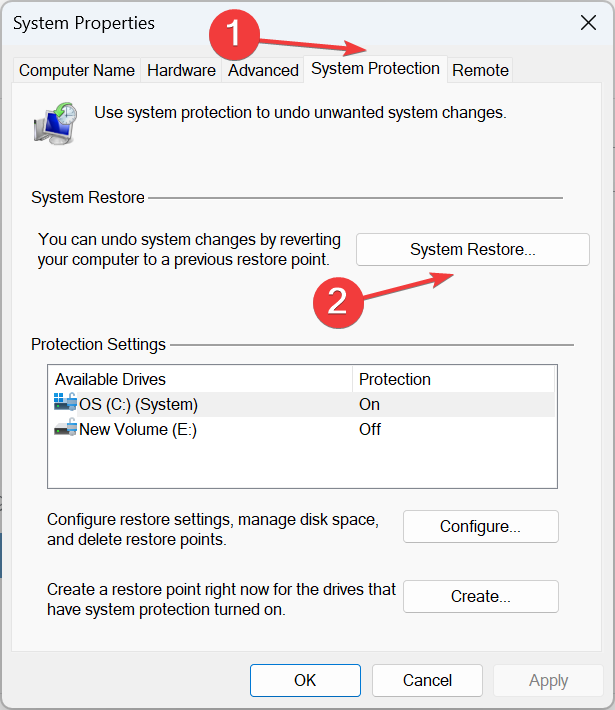
-
Wählen Sie Einen anderen Wiederherstellungspunkt auswählen, wenn die Option verfügbar ist, und klicken Sie auf Weiter.
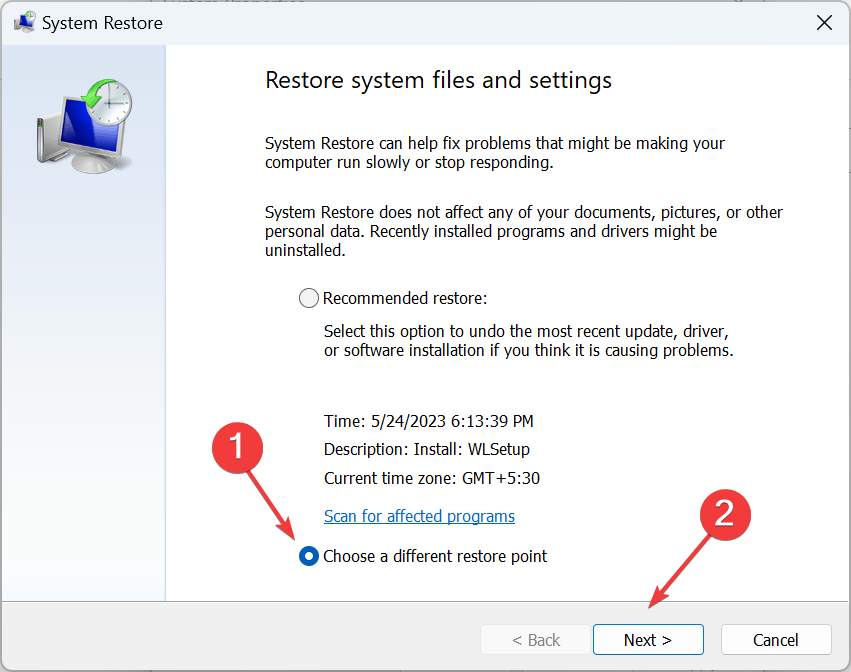
-
Wählen Sie einen anderen Wiederherstellungspunkt aus der Liste aus, der vor dem ersten Auftreten des Fehlers erstellt wurde, und klicken Sie auf Weiter.
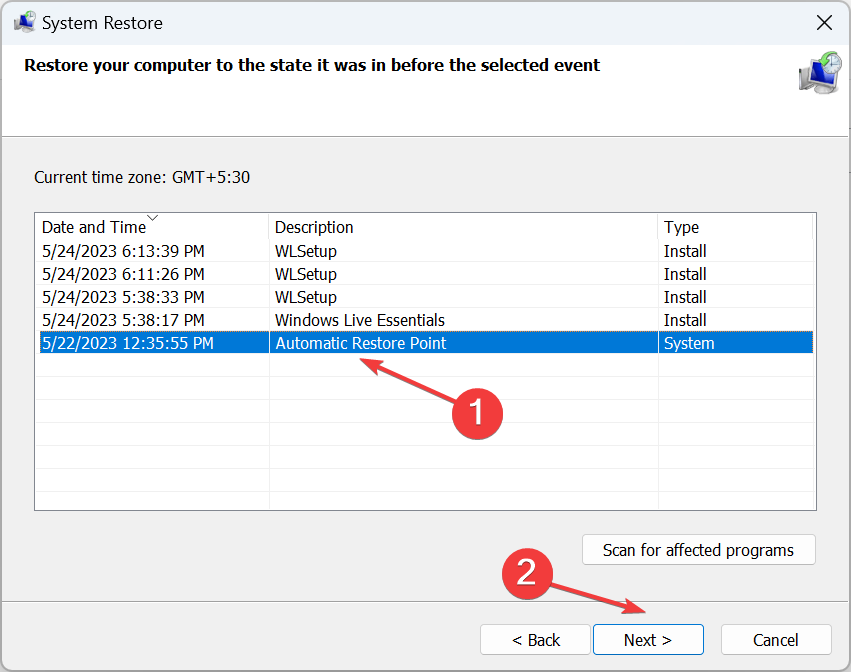
-
Klicken Sie schließlich auf Fertigstellen, um die Wiederherstellung zu starten.
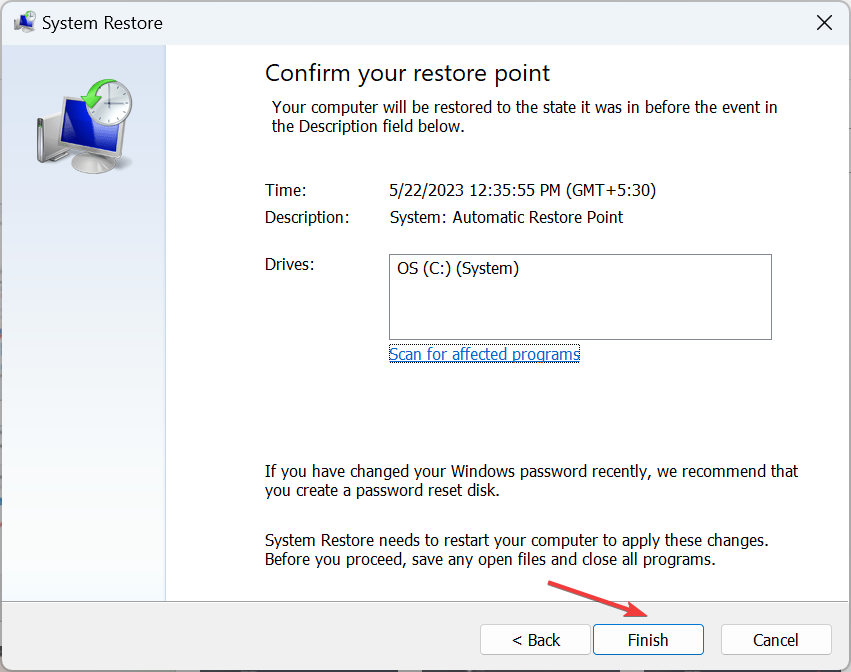
Wenn nichts anderes funktioniert, können Sie immer eine Systemwiederherstellung durchführen und zu einem stabilen Zustand zurückkehren, falls eine recente Änderung das Microsoft Defender-Popup 0x80016CFA ausgelöst hat. Denken Sie daran, dass dies einige installierte Programme beeinträchtigen könnte.
Und sobald Sie die Dinge behoben haben, vergessen Sie nicht, die besten Sicherheitseinstellungen in Windows 11 für einen besseren Schutz zu überprüfen.
Bei Fragen oder um mitzuteilen, was für Sie funktioniert hat, hinterlassen Sie einen Kommentar unten.













